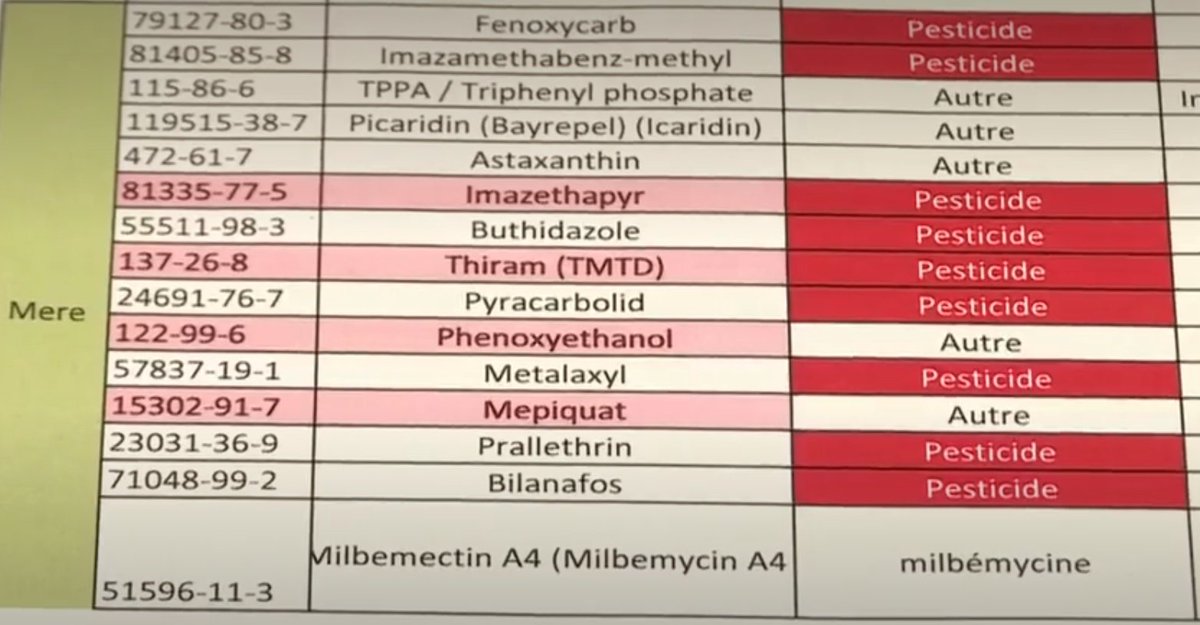@AvogadroChem : avogadro.cc qui permet de dessiner les molécules (mais pas seulement d'ailleurs !)⚛️
@GetShareX : getsharex.com qui est un outil de capture d'écran très très complet 🖥️
Dans Avogadro vous pouvez créer la molécule...
... ou vous pouvez vous contenter de taper son nom
menu File - Import - Fetch by chemical name ... et dans la boite de dialogue taper le nom et voilà 😍
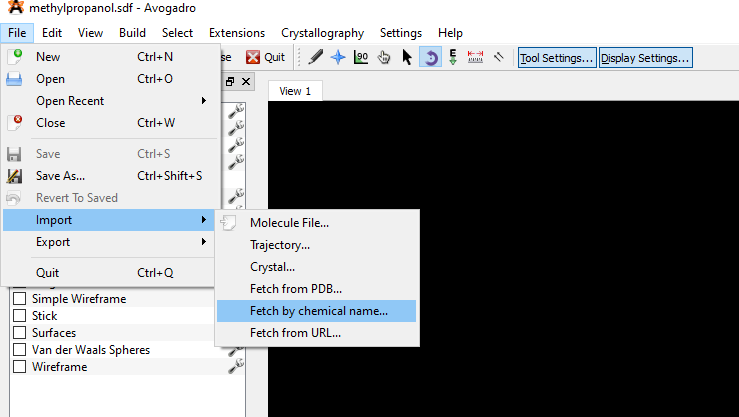
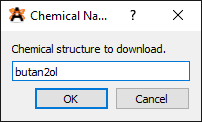
Vous pouvez évidemment zoomer (roulette de la souris), déplacer la molécule (bouton droit de la souris) ou tourner autour d'un atome (clic bouton gauche et mouvement de la souris) 🖱️
Un double clic remet à zéro les rotations...
bien ... mais l'animation?
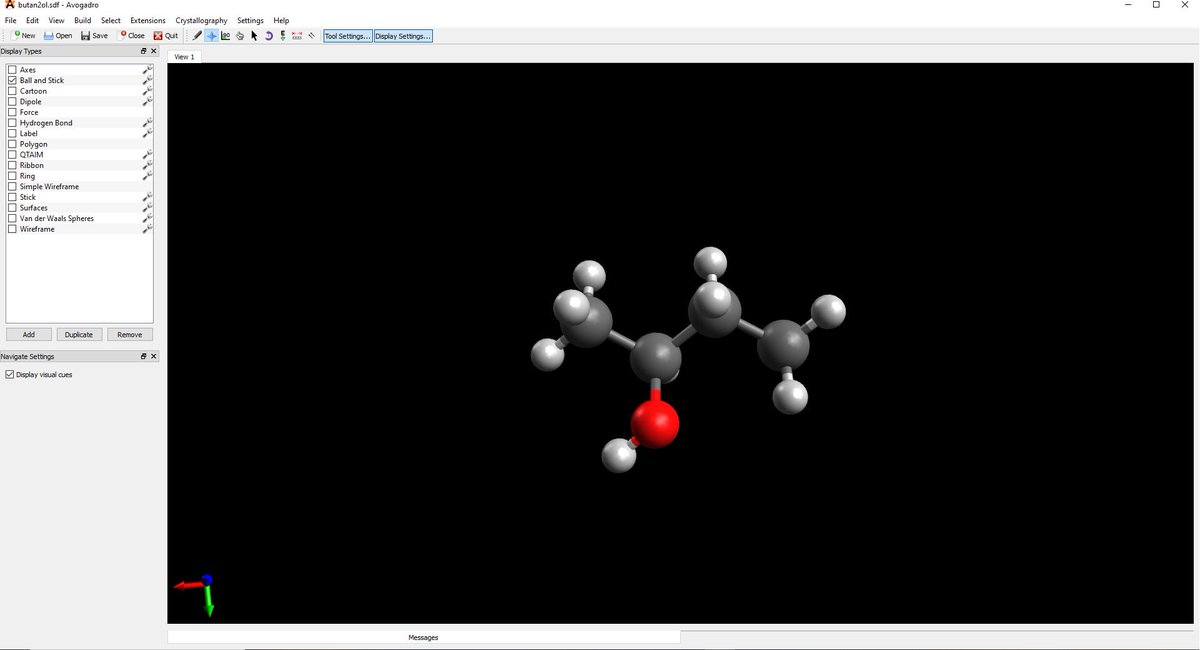
En cliquant sur cet outil, vous avez la barre d'outil "Auto rotate settings" qui apparait à gauche.
Cet outil est également accessible par le menu Settings - Toolbars - AutoRotate Settings
De quoi animer notre molécule ...
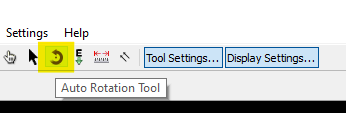
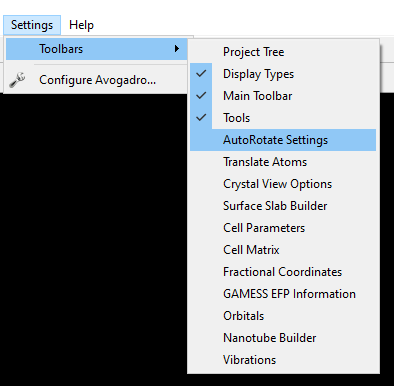
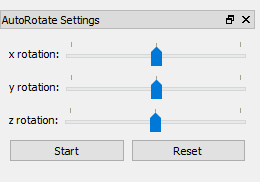
x rotation
y rotation
z rotation
Dois-je dire que c'est pour faire bouger la molécule selon les axes x, y et z ?🤨🤔 (Ah ben du coup je l'ai dit😅)
Le bouton start pour lancer l'animation, reset pour remettre à zéro
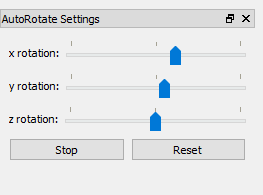
Quand les réglages sont bons ... il va falloir capturer l'animation et ça, ce sera le rôle de ShareX...
Attention, si vous cliquez directement dessus, ShareX se lance en mode image capture d'écran or ce qu'on veut c'est une animation...
Il faut donc utiliser le bouton droit de la souris pour cliquer ...
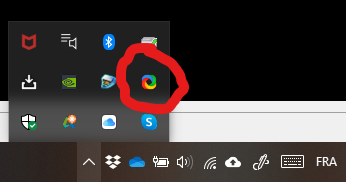
si je vous encourage à tout explorer, ce qui est intéressant ici c'est "Enregistrement d'écran (GIF)" ce qui est explicite, on va enregistrer l'écran au format GIF ...
Yaplukafaire ...😄
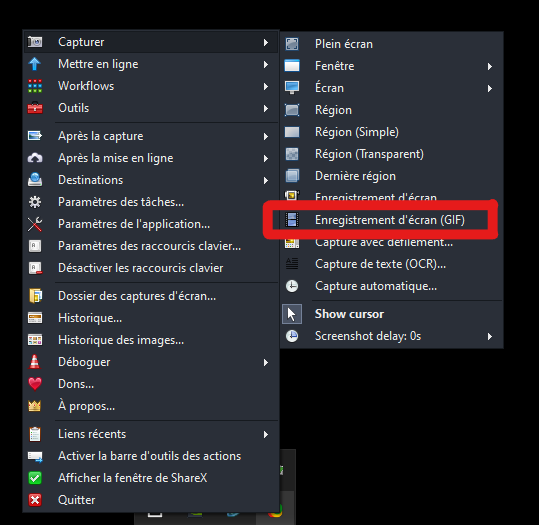
Ce viseur va servir à sélectionner la zone qui sera enregistrée :
Un appui sur le bouton gauche pour commencer la sélection, et tout en gardant appuyé on sélectionne la zone ...
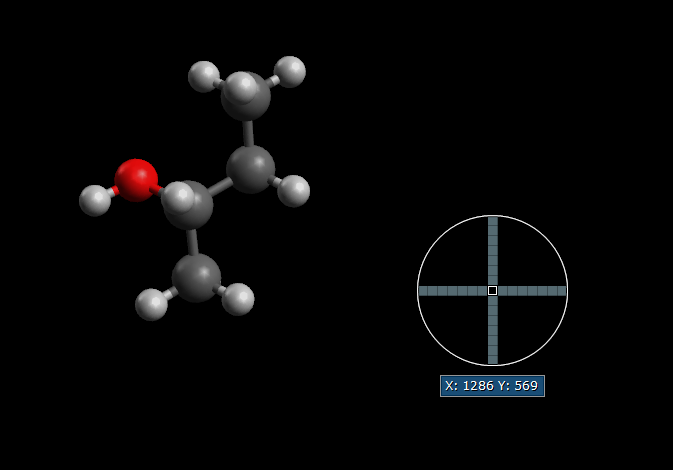
L'enregistrement commence aussitôt...
Deux actions possibles :
Arrêter : arrête la capture et enregistre l'animation en gif
Annuler : annule la capture (donc rien n'est sauvé)
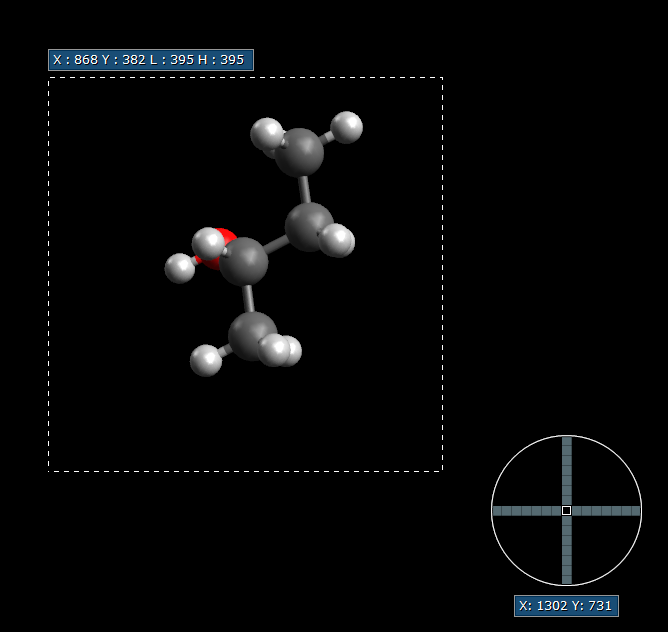
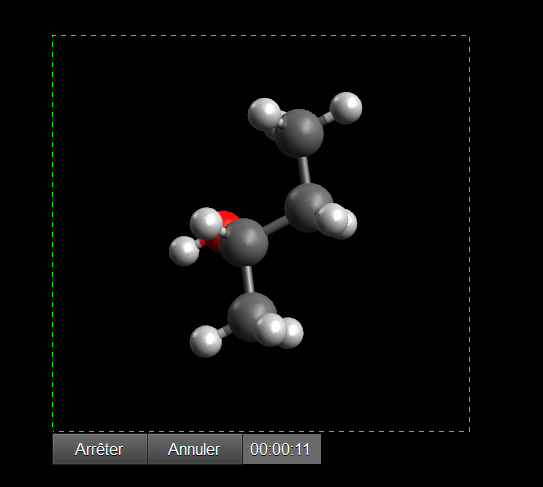
Il est possible d'accélérer le mouvement pendant la capture ... il est aussi possible de bouger le curseur de la souris dans la zone de capture (pas top😅) et même de changer de fenêtre pendant la capture (pas top du tout !😂)
Il n'y a plus qu'à utiliser cette animation😊
(on peut changer la couleur du fond de Avogadro😉)